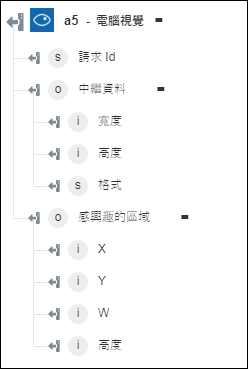電腦視覺
Azure 的「電腦視覺」服務可供開發人員存取進階演算法,用以處理圖像並傳回資訊。若要分析圖像,您可以上載圖像或指定圖像 URL。處理演算法可根據各種視覺特徵,以不同的方式分析內容。例如,「電腦視覺」可以尋找圖像中的所有人臉。如需詳細資訊,請參閱 Azure 電腦視覺。
使用「電腦視覺」動作可分析圖像、按領域分析圖像、描述圖像,以及偵測並提供與圖像視覺特徵和特性有關的深入解析。
請確保您的圖像符合下列需求:
• JPEG、PNG、GIF 或 BMP 格式。
• 檔案大小小於 4 MB。
• 維度介於 50 x 50 像素到 4200 x 4200 像素之間。
• 大小不超過 1 千萬像素。
完成下列步驟,可在工作流程中使用「電腦視覺」動作:
1. 將 Azure 的「電腦視覺」動作拖曳至畫布,將指標置於該動作上,然後按一下  或連按兩下該動作。「電腦視覺」視窗即會開啟。
或連按兩下該動作。「電腦視覺」視窗即會開啟。
2. 視需要編輯「標籤」。依預設,標籤名稱與動作名稱相同。
3. 欲新增 Azure 連接器類型,請參閱支援的 Azure 連接器類型。
如果您之前已新增連接器類型,請選取適當的「連接器類型」,然後在「連接器名稱」下,選取連接器。
4. 按一下「測試」,驗證連接器。
5. 按一下「Map 連接器」以使用與您用來填入輸入欄位之連接器不同的連接器來執行動作。在「執行時間連接器」欄位中,提供有效的 Azure 連接器名稱。如需有關「Map 連接器」的詳細資訊,請參閱使用 Map 連接器。
如果您已選取「無」作為「連接器類型」,則「Map 連接器」選項無法使用。
6. 在「資源群組」清單中,選取您的 Azure 訂閱下所定義的適當資源群組。
7. 在「電腦視覺帳戶」欄位中,選取適當的電腦視覺帳戶。
8. 在「圖像提供方式」清單中,選取下列其中一個選項,然後執行下列操作:
◦ 選取URL,然後在「圖像 URL」欄位中,指定可公開存取的圖像 URL。
◦ 選取「上載檔案」,然後在「圖像檔案路徑」欄位中,對應上一個動作的輸出,以提供圖像的路徑。
9. 在「選取特定服務」清單中,根據您要執行的圖像分析類型,選取下列其中一個電腦視覺服務,並執行其各自的任務:
服務 | 任務 |
|---|---|
「分析圖像」- 從圖像中擷取一組豐富的視覺特徵。 | a. 在「視覺特徵」清單中,選取要用於圖像分析的特徵: ◦ 「類別」- 根據類別分類法將圖像內容分類。 ◦ 「描述」- 使用完整的英文句子描述圖像內容。 ◦ 「顏色」- 確定圖像為黑白圖像還是彩色圖像,以及針對彩色圖像,偵測其主色與輔色。 ◦ 「標籤」- 以與圖像內容相關的詳細字詞清單標記圖像。 ◦ 「臉部」- 偵測圖像中是否存在臉部。 ◦ 「圖像類型」- 偵測圖像是美工圖案還是線條繪圖。 ◦ 「成人」- 偵測圖像在本質上是否屬於猥褻內容,或圖像是否存在性暗示內容。 ◦ 「物件」- 偵測圖像中的各種物件。 按一下「新增」可新增多個視覺特徵。按一下 b. 在「詳細資訊」下,按一下「新增」,然後選取下列其中一個要包括的特定領域詳細資訊: ◦ 「名人」- 識別在圖像中偵測到的名人。 ◦ 「地標」- 識別圖像中的顯著地標。 按一下「新增」可新增多條詳細資訊。按一下 |
「依領域分析圖像」- 透過套用特定領域模型來辨識圖像中的內容。 | a. 在「模型」欄位中,指定分析圖像時必須使用的特定領域模型。 b. 在「語言」欄位中,選取想要用於產生輸出的語言。依預設,系統會選取「英文」。 |
「描述圖像」- 以易讀的完整句子描述圖像中的內容。 | a. 在「最大候選項目數」欄位中,輸入服務必須傳回的候選描述數上限。 b. 在「語言」清單中,選取想要用於產生輸出的語言。依預設,系統會選取「英文」。 |
「偵測物件」- 對圖像執行物件偵測操作。 | 不需要執行任何動作。 |
「產生縮圖」- 產生指定圖像的縮圖圖像。 | a. 在「寬度」欄位中,將縮圖寬度指定為介於 1 與 1024 像素之間。建議指定的值至少為 50。 b. 在「高度」欄位中,將縮圖高度指定為介於 1 與 1024 像素之間。建議指定的值至少為 50。 c. 在「智慧型裁剪」清單中,選取 true 會啟用智慧型裁剪。 如果不想啟用智慧型裁剪,請選取 false。 |
「擷取印刷文字 (OCR)」- 偵測圖像中的文字,並將辨識的字元擷取到機器可讀取的字串流。 | a. 在「語言」清單中,選取圖像中文字的語言。依預設,系統會選取「不明」。 b. 在「偵測定向」清單中,選取 true 會偵測圖像中的文字定向,並在進行進一步處理前予以修正。 如果不想讓此服務偵測圖像中的文字定向,請選取 false。 |
「擷取手寫文字」- 從圖像中擷取手寫文字。 | 不需要執行任何動作。 |
「標記圖像」- 產生與圖像內容相關的標籤清單。 | 在「語言」清單中,選取想要用於產生輸出的語言。依預設,系統會選取「英文」。 |
「取得感興趣的區域」- 傳回圖像最重要區域的周框方塊。 | 不需要執行任何動作。 |
10. 按一下「完成」。
輸出結構描述
每個「電腦視覺」服務都有其自己的輸出結構描述。
◦ 「分析圖像」- 傳回所選的視覺特徵。
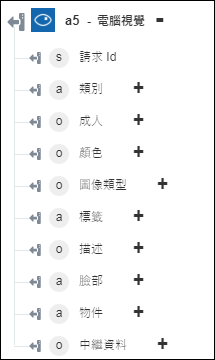
◦ 「依領域分析圖像」- 傳回圖像中的已識別內容。
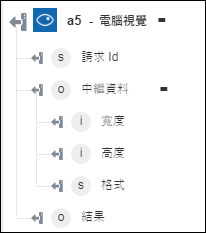
◦ 「描述圖像」- 傳回圖像的描述。
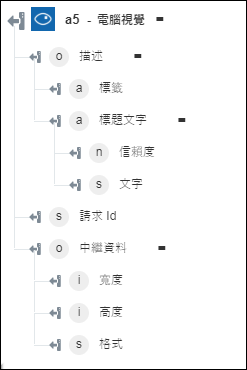
◦ 「偵測物件」- 傳回物件及其座標。
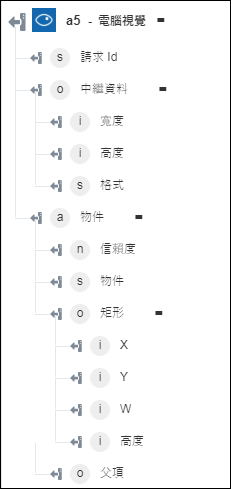
◦ 「產生縮圖」- 傳回縮圖圖像。
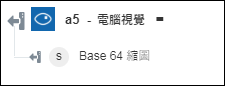
◦ 「擷取印刷文字 (OCR)」- 傳回圖像中的擷取文字。
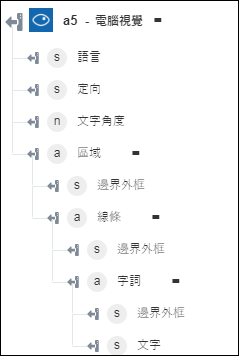
◦ 「擷取手寫文字」- 傳回圖像中的手寫文字。
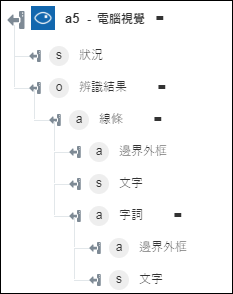
◦ 「標記圖像」- 傳回圖像中已偵測到的標籤。
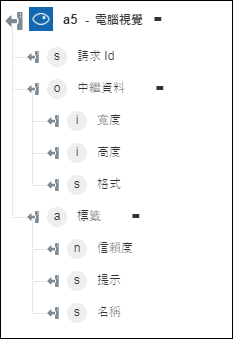
◦ 「取得感興趣的區域」- 傳回圖像最重要區域周圍的座標。